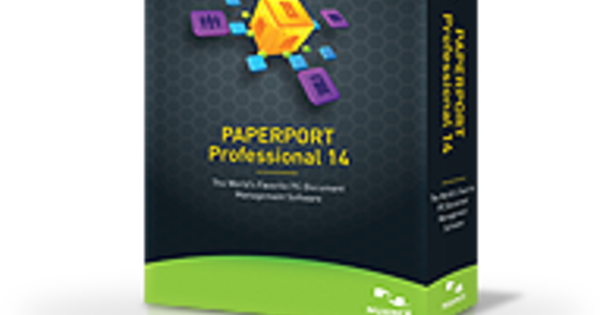Malo je zabavnije kupiti novi od najsavremenijeg televizora! Ali ko misli da je povezivanje tako lako, greši. Pametni televizori imaju dosta priključaka kod kuće. Da ne pominjemo veliki broj podešavanja menija. Ovako ćete optimalno postaviti svoj pametni TV!
Savet 01: Izaberite hdmi
Nakon što postavite ili okačite pametni TV, logično je da prvo povežete potrebne kablove. Iako savremeni uređaji takođe imaju komponentne ili čak kompozitne ulaze, radije koristite HDMI portove. Ovaj standard je u stanju da prenese i sliku i zvuk visokog kvaliteta. Ako koristite risiver (komplet kućnog bioskopa), zvučnu traku ili pojačalo, priključite kabl u HDMI izlaz ovog uređaja. Uključite drugi kraj HDMI kabla u HDMI ulaz pametnog televizora. Poželjno je da izaberete HDMI ulaz gde se pominje termin luk. U savetu 3 pobliže ćemo pogledati ovu zanimljivu tehnologiju. Da li ne koristite prijemnik ili ovaj uređaj nema HDMI izlaz? U tom slučaju povezujete sve audiovizuelne periferije direktno na HDMI ulaze pametnog televizora. Zamislite, na primer, dekoder (TV prijemnik), medijski plejer, konzolu za igre i/ili Blu-ray plejer. Na sreću, većina pametnih televizora ima dovoljno HDMI portova.

Savet 02: Zvuk na zvučnicima
Neki prijemnici, zvučne trake i pojačala nemaju HDMI izlaz. Blu-ray plejer i dekoder su verovatno povezani direktno sa televizorom preko HDMI kablova. Podrazumeva se da biste želeli da čujete zvuk TV-a preko svojih visokokvalitetnih zvučnika. Na sreću, pored HDMI-a, postoje i drugi načini za prenos zvuka TV-a na prijemnik. Odlična alternativa je optički S/PDIF izlaz na vašem pametnom televizoru. Odgovarajući ulaz je dostupan na većini prijemnika i može da prenosi digitalne surround formate kao što su dts i dolby digital. Stariji prijemnici i neka stereo pojačala imaju samo analogne ulaze. U tom slučaju, zvuk TV-a možete slušati preko zvučnika povezivanjem RCA kabla. Obratite pažnju na ovo, jer je često potreban poseban adapter kabl na strani televizora za uspostavljanje analogne veze.
Savet 03: Povezivanje luka
U tradicionalnom podešavanju, svi audio-vizuelni izvori su povezani na prijemnik ili zvučnu traku. Prijemnik šalje signal slike televizoru i reguliše audio izlaz povezanog Blu-ray plejera, dekodera ili same konzole za igru. Zbog popularnih aplikacija kao što su NPO, RTL XL, KIJK, Netflix i Videoland, sam pametni TV je takođe audiovizuelni izvor. Čak i ako i dalje gledate analognu televiziju ili ako je ugrađen interni CI+ modul, pametni TV generiše zvuk nezavisno.
Naravno, takođe želite da reprodukujete ovaj zvuk preko prijemnika i povezanih zvučnika. Na sreću, za ovo obično nije potreban poseban kabl, pod uslovom da i prijemnik i pametni TV podržavaju luk (povratni audio kanal). To je obično slučaj sa novim proizvodima. U podešavanjima zvuka morate naznačiti da zvuk šaljete nazad na prijemnik preko HDMI luka. Uzgred, ova tehnika je takođe korisna kada prijemnik sadrži premalo HDMI portova za svu vašu audio-vizuelnu opremu. Na primer, povežete medijski plejer ili konzolu za igre za koje nema više prostora na vašem prijemniku, direktno na HDMI ulaz vašeg pametnog TV-a i zvuk se šalje nazad u risiver. Iako je luk odlična tehnika za slanje zvuka u suprotnom smeru, u praksi nažalost funkcioniše neuredno. Dakle, pitanje je isprobavanja. Ako ne postoji stabilna audio veza, vredi preneti zvuk iz aplikacija, analognih kanala ili CI+ modula na vašem pametnom TV-u na prijemnik preko zasebnog optičkog S/PDIF kabla.
 Putem luka šaljete zvuk TV-a preko HDMI-a nazad do prijemnika
Putem luka šaljete zvuk TV-a preko HDMI-a nazad do prijemnika Savet 04: Mrežna veza
Pametni TV uvek zahteva aktivnu mrežnu vezu. Potreban vam je da biste, na primer, preuzeli video strimove sa Netflix, YouTube ili NPO servera. Pored toga, pametnim televizorima se redovno nudi ažuriranje softvera putem Interneta. Većina uređaja ima bežičnu mrežnu karticu, tako da možete lako da povežete uređaj sa WiFi mrežom. Iako je ovo često korisno iz praktičnih razloga, poželjna je žična veza. Bežični prenos signala je osetljiv na smetnje i propusni opseg je često razočaravajući. Pošto video streamovi zahtevaju sve veći propusni opseg, bolje je povezati televizor na kućnu mrežu preko Ethernet kabla. Na ovaj način smanjujete mogućnost dosadnog mucanja od, na primer, 4K strimova na Netflix-u.
Savet 05: Početna podešavanja
Pošto su potrebni kablovi pravilno povezani, vreme je da bliže pogledate podešavanja pametnog televizora. Čim prvi put uključite uređaj, obično se nađete u čarobnjaku za konfiguraciju. Podešavanja koja se pojavljuju razlikuju se u zavisnosti od modela i proizvođača televizora. Obično postavljate jezik, vremensku zonu i mrežnu vezu. Ako izaberete bežičnu mrežu, izaberite ispravno ime mreže i unesite odgovarajuću lozinku. Kada je analogni TV kabl ili CI+ modul direktno povezan sa jedinicom, pametni TV traži dostupne kanale. Možda ćete i dalje moći da (de)aktivirate režim kuće ili prodavnice i podesite univerzalni daljinski upravljač. Poslednja opcija je, na primer, rešenje kada koristite dekoder sa sopstvenim daljinskim upravljačem.

Savet 06: Podešavanja zvuka
Ako vas konfiguracioni meni pametnog televizora ne vodi kroz podešavanja zvuka, to možete da uradite ručno. Na kraju krajeva, važno je odrediti kako vaš TV reprodukuje zvuk. Podešavanja obično otvarate pritiskom na zupčanik na daljinskom upravljaču, nakon čega otvarate opcije zvuka. Ako je pametni TV povezan sa prijemnikom ili zvučnom trakom, naznačite kako prenosite zvuk TV-a na ovaj uređaj. Obično imate izbor između hdmi (lučni), optičkog i analognog (line-out). Luksuzniji modeli mogu da reprodukuju zvuk preko bluetooth-a na bežičnim zvučnicima. Takođe možete naznačiti u podešavanjima da želite da reprodukujete zvuk preko povezanog prijemnika kao i na internim zvučnicima televizora. Ponekad možete podesiti i željeni audio izlaz u postavkama zvuka, kao što su dolby digital (plus) i pcm. Ako je moguće, ostavite ovu postavku na automatskoj postavci kako bi pametni TV sam izabrao najbolji audio protok. Konačno, ako slika i zvuk nisu u potpunosti sinhronizovani, možete podesiti audio tajming tako što ćete, na primer, podesiti odlaganje.
Savet 07: HDMI-cec
Hdmi-cec (korisnička elektronska kontrola) je pomalo lukav termin, jer proizvođači televizora koriste različite nazive za njega. Uzmite LG SimpLink, Samsung Anynet+, Philips EasyLink i Sony Bravia Link, na primer. Svi ovi termini znače istu stvar, odnosno povezivanje različitih uređaja preko hdmi-cec. Zahvaljujući ovoj tehnologiji, možete izvršiti zadatak na različitim uređajima sa jednom komandom na daljinskom upravljaču. Na primer, ako isključite televizor, HDMI-CEC će automatski isključiti risiver i Blu-ray plejer. Štaviše, prijemnik uvek bira tačan izvor. Prethodno razmatrani luk je takođe deo hdmi-cec. Ako želite da isprobate ovu tehnologiju, aktivirajte funkciju u meniju televizora. Na primer, na LG uređaju idete na Sva podešavanja / Opšte / SIMPLINK (HDMI-CEC). Pored toga, takođe možete da aktivirate HDMI-CEC na povezanim HDMI uređajima, kao što su prijemnik i Blu-ray plejer. Međutim, postoji upozorenje. Čim povežete proizvode različitih brendova, komunikacija između uređaja možda neće biti tako glatka. Neki proizvođači malo prilagođavaju ovaj standard svom ukusu. Štaviše, sa hdmi-cec imate manje kontrole. Kada uključite televizor, mogu se istovremeno uključiti uređaji koje u tom trenutku ne želite da koristite.
 Zahvaljujući hdmi-cec, na primer, možete da isključite sve svoje uređaje u isto vreme
Zahvaljujući hdmi-cec, na primer, možete da isključite sve svoje uređaje u isto vreme